V6.1_协同需求文档
1.日历
基础功能:创建日程与事项提醒
1.1日程展示
1.1.1WEB端日程
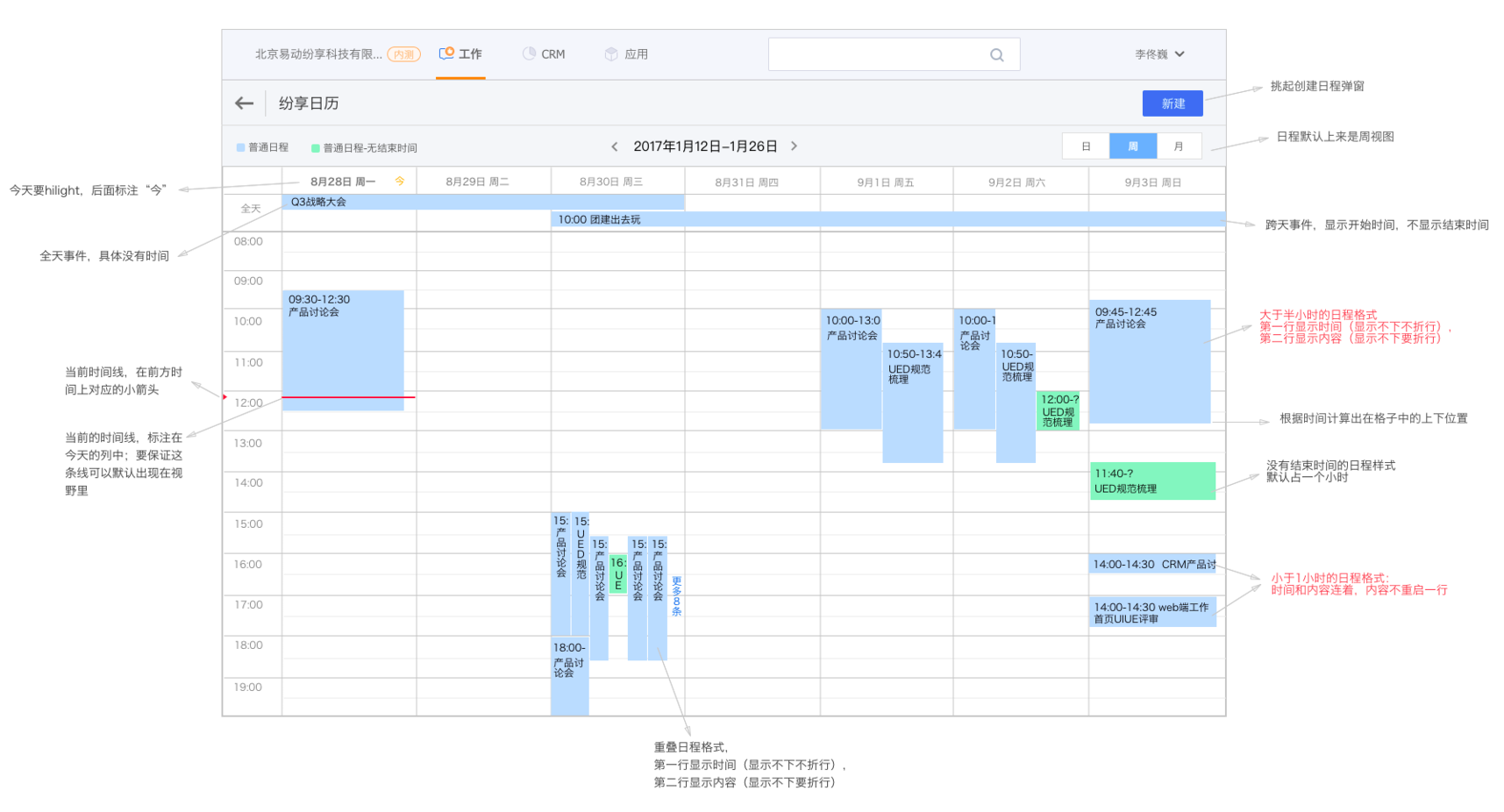
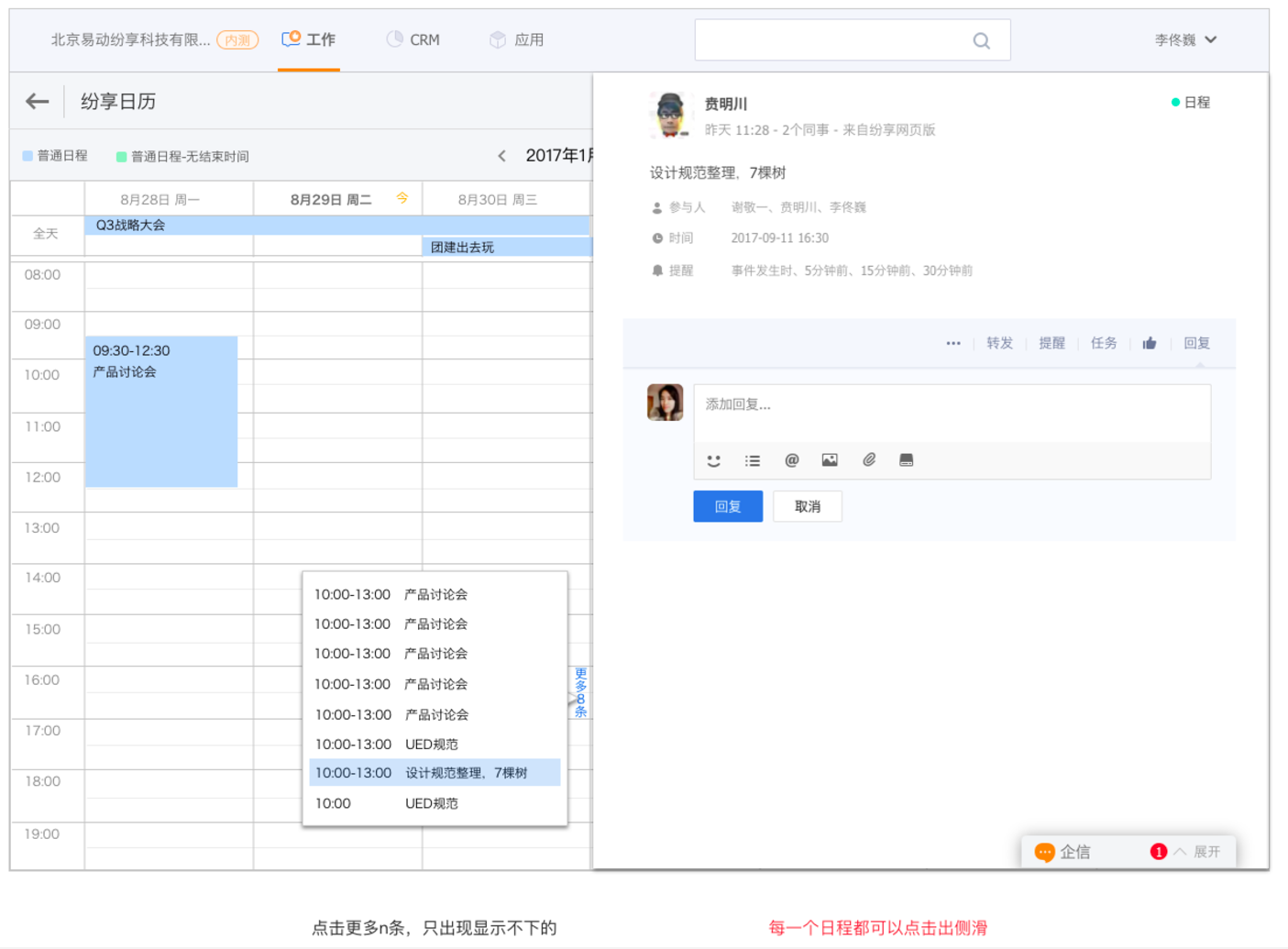
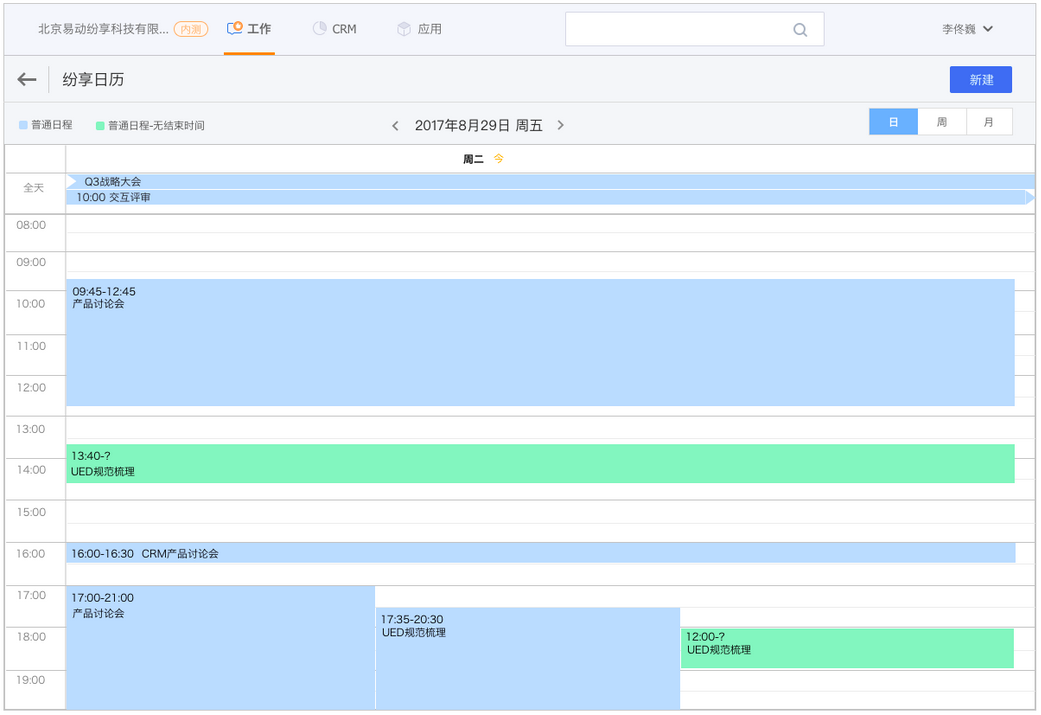
- 日程三种类型:
- 只有开始时间
- 包含开始时间与结束时间
- 全天
- 新日历下生成的数据,在老日历下展示需要后端做兼容:转化成时间点类型
1.1.2移动端日程

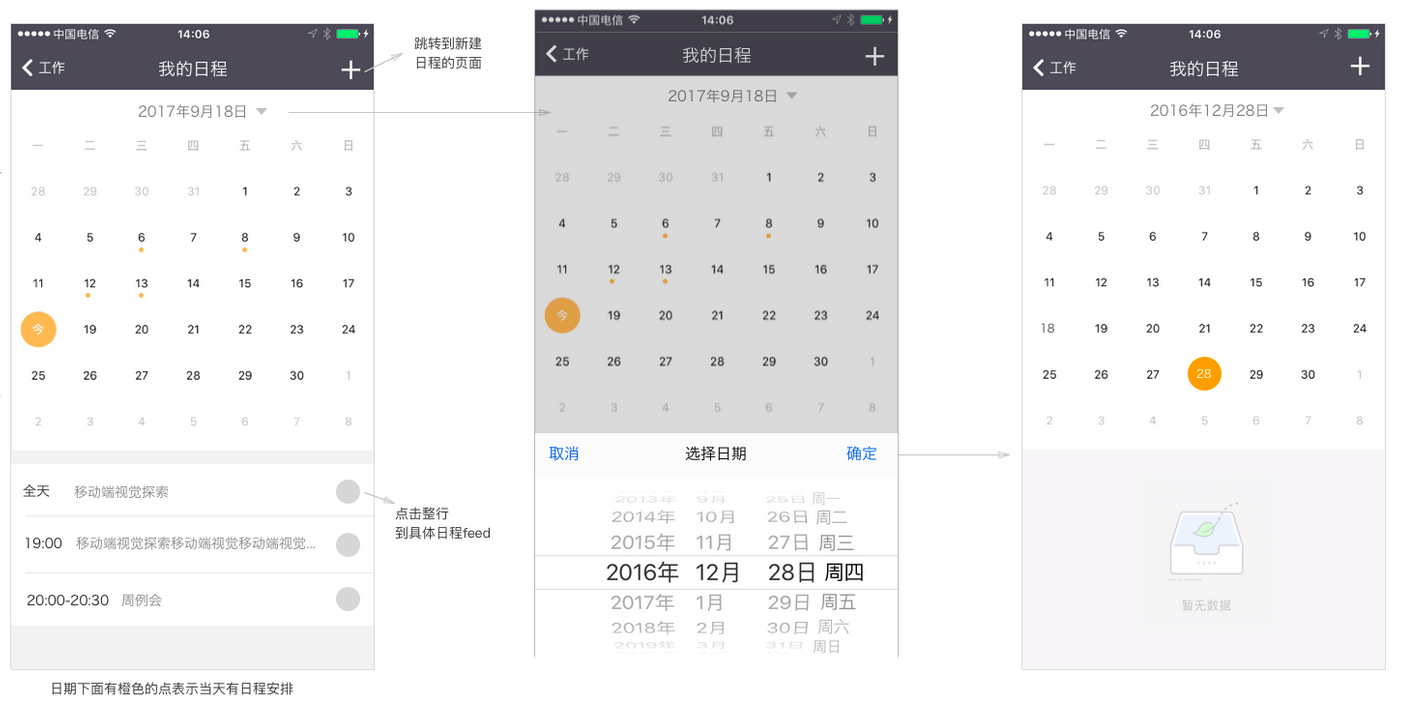
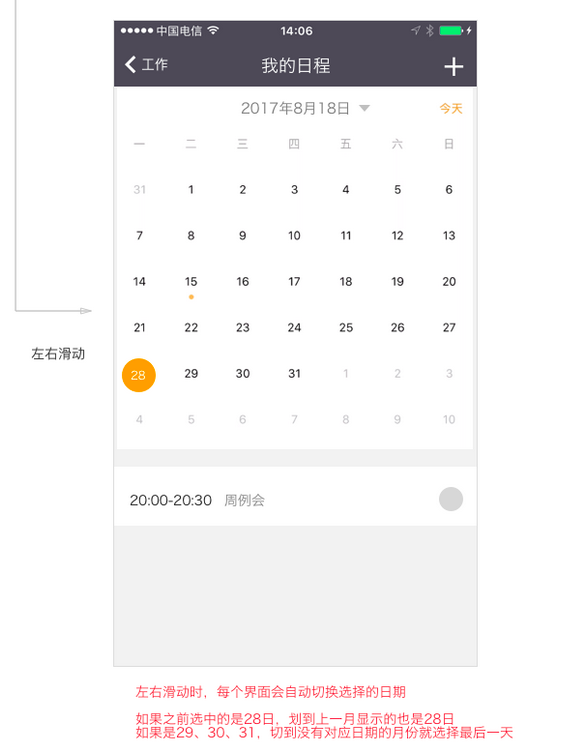
1.2新建日程
1.2.1WEB端日程
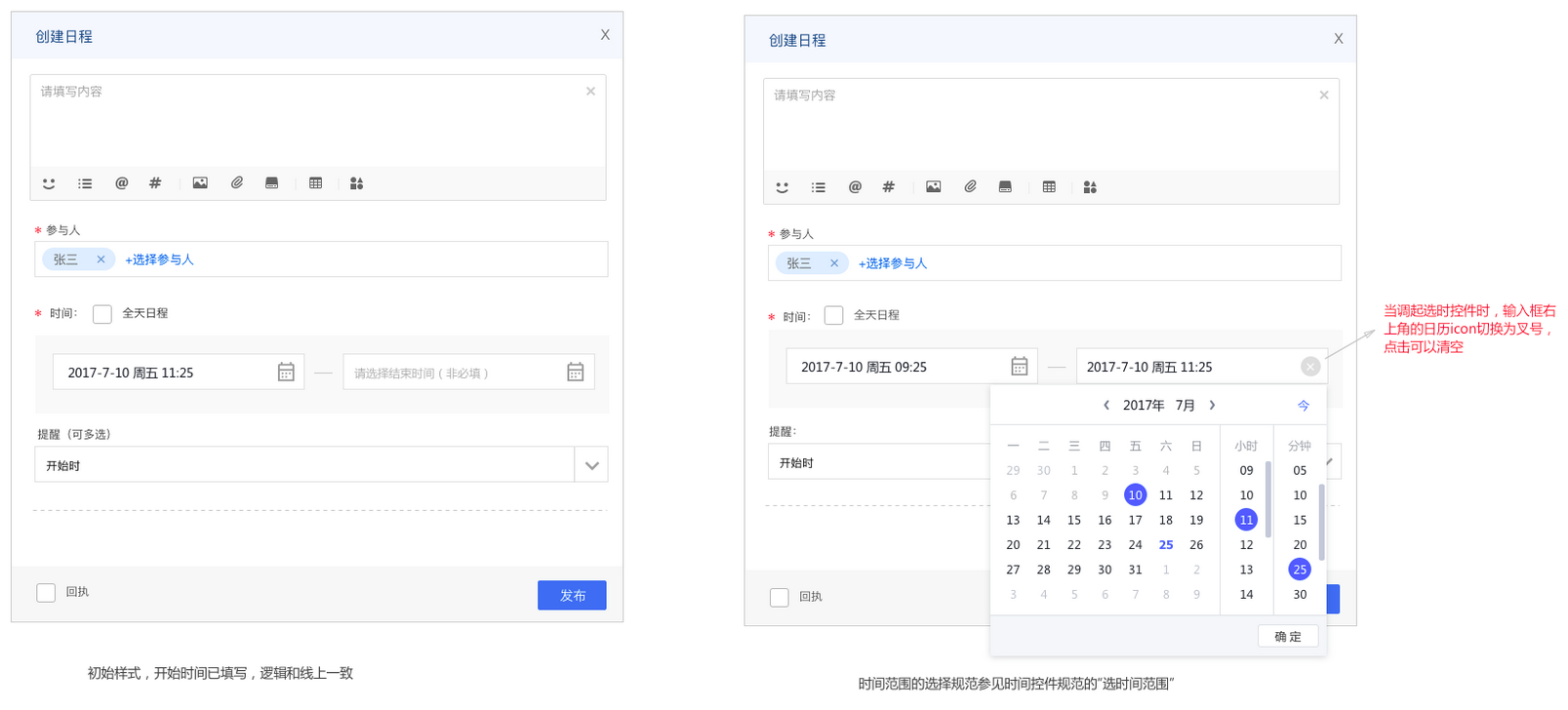
1、当用户从普通的时间点、时间段类型,更改为“全天日程”——把后边对应的时间清除,日期保留 2、当用户从“全天日程”更改为时间点、时间段类型时——日期保留,自动追加时间为:12:00. 24小时的中间值
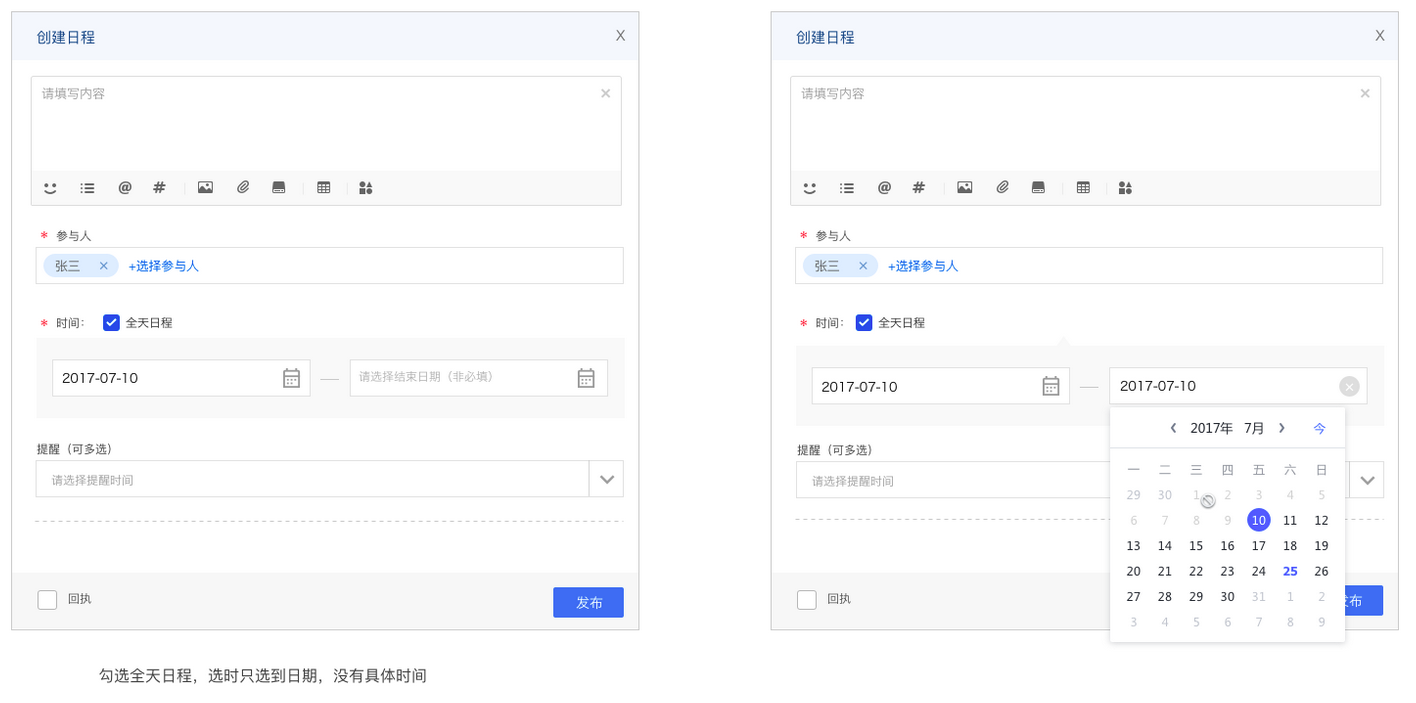
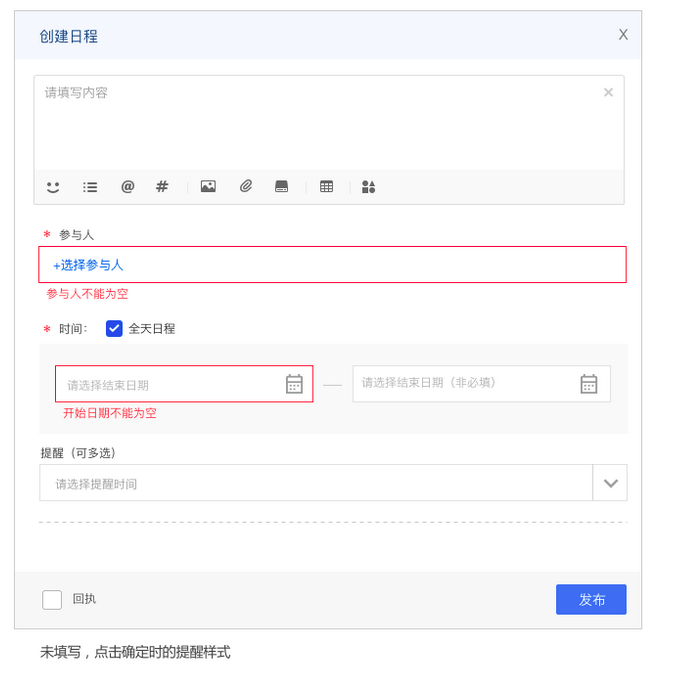
创建日程:
- Feed内容信息
- 参与人:打开选人控件
- 地点:为本期扩展出来的字段
- 事件:分为3个类型,默认——时间段 1、时间段:没有结束时间,则为时间段类型 2、时间点:定义一个有开始和结束时间的日程(年月日时分) 3、全天:开始年月日,结束年月日
提醒:
- 时间点,时间段型的提醒
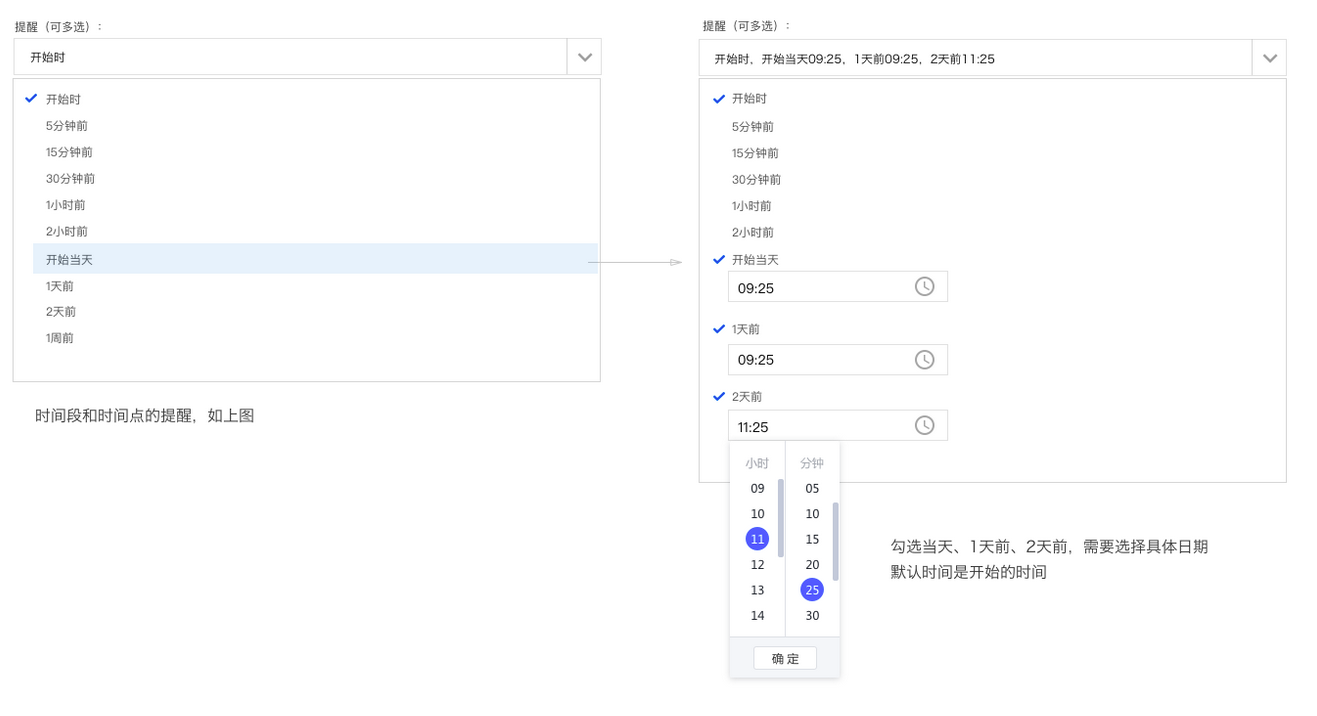
- 全天型的提醒
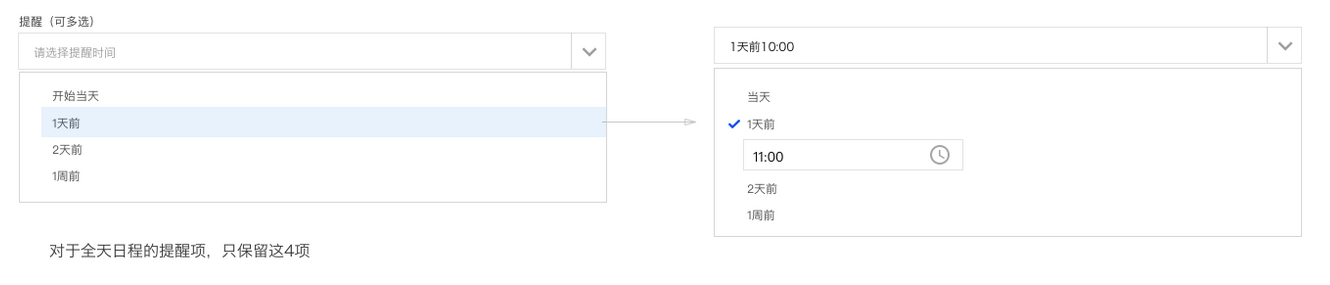 注意:提醒走单独的提醒机制;只有时间点、时间段、全天性事件进入到日历
注意:提醒走单独的提醒机制;只有时间点、时间段、全天性事件进入到日历
- 时间点,时间段型的提醒
用户一天内可创建的最大的日程事件个数限制:100
1.2.2移动端日程
时间点、时间段日程
基础信息
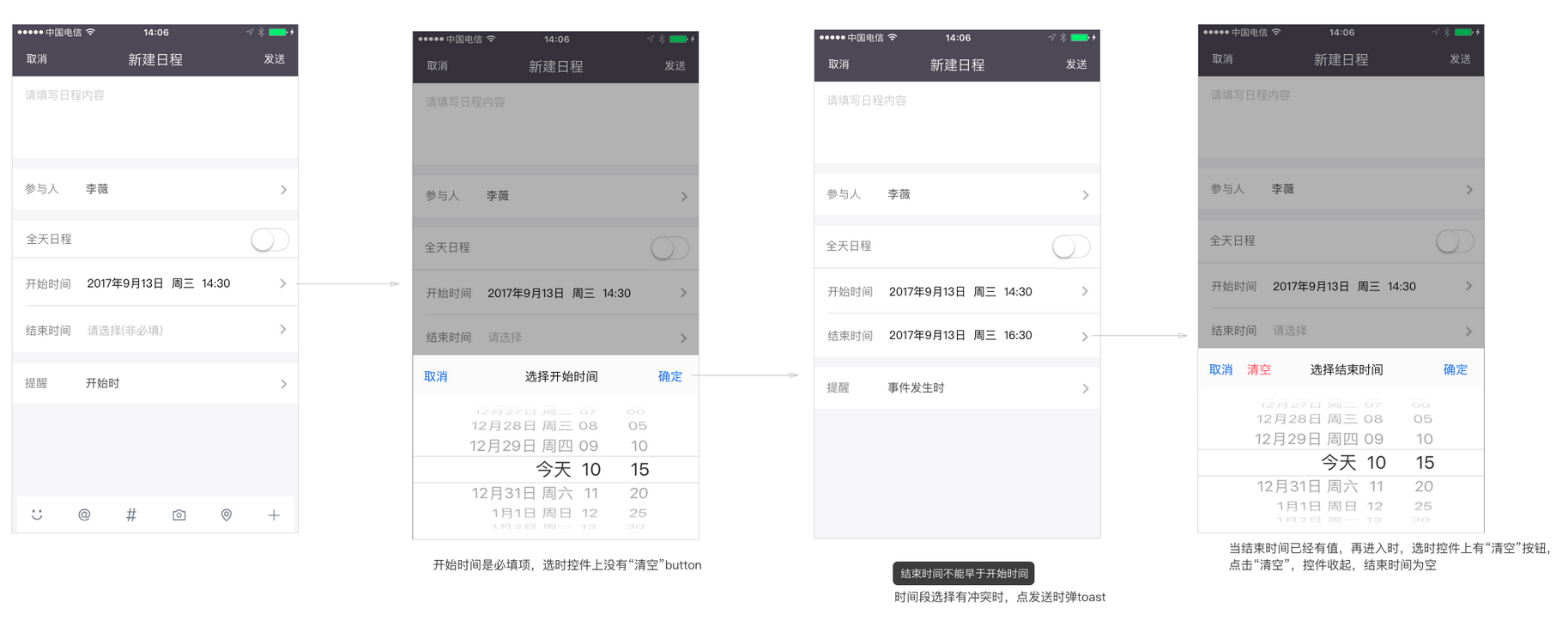
提醒设置
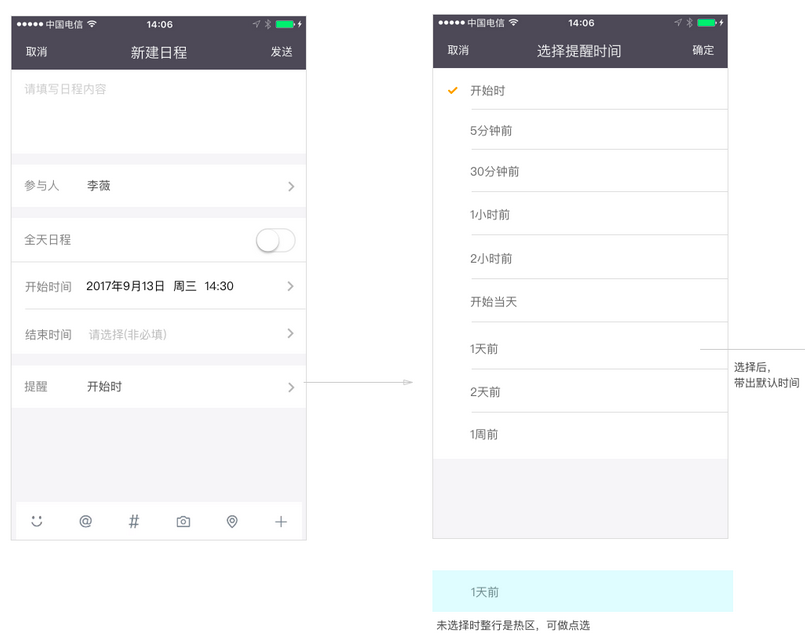
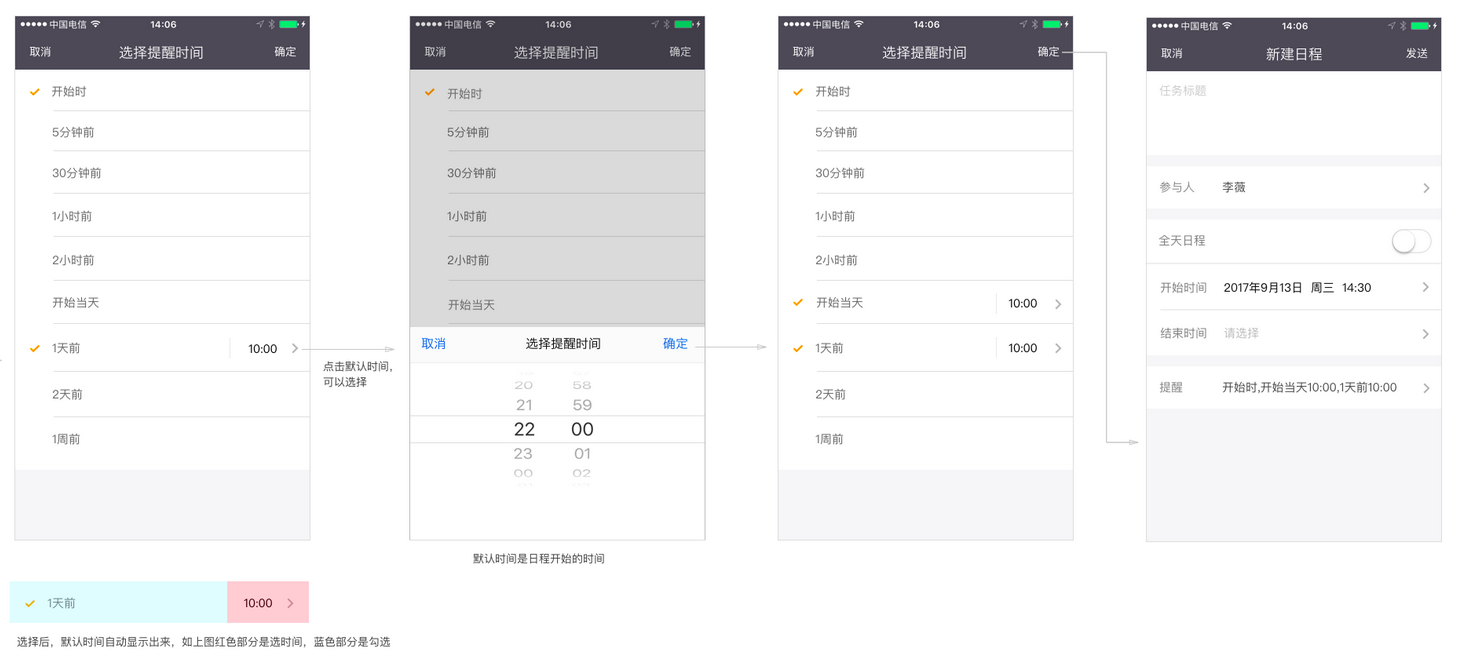
全天日程
- 基础信息
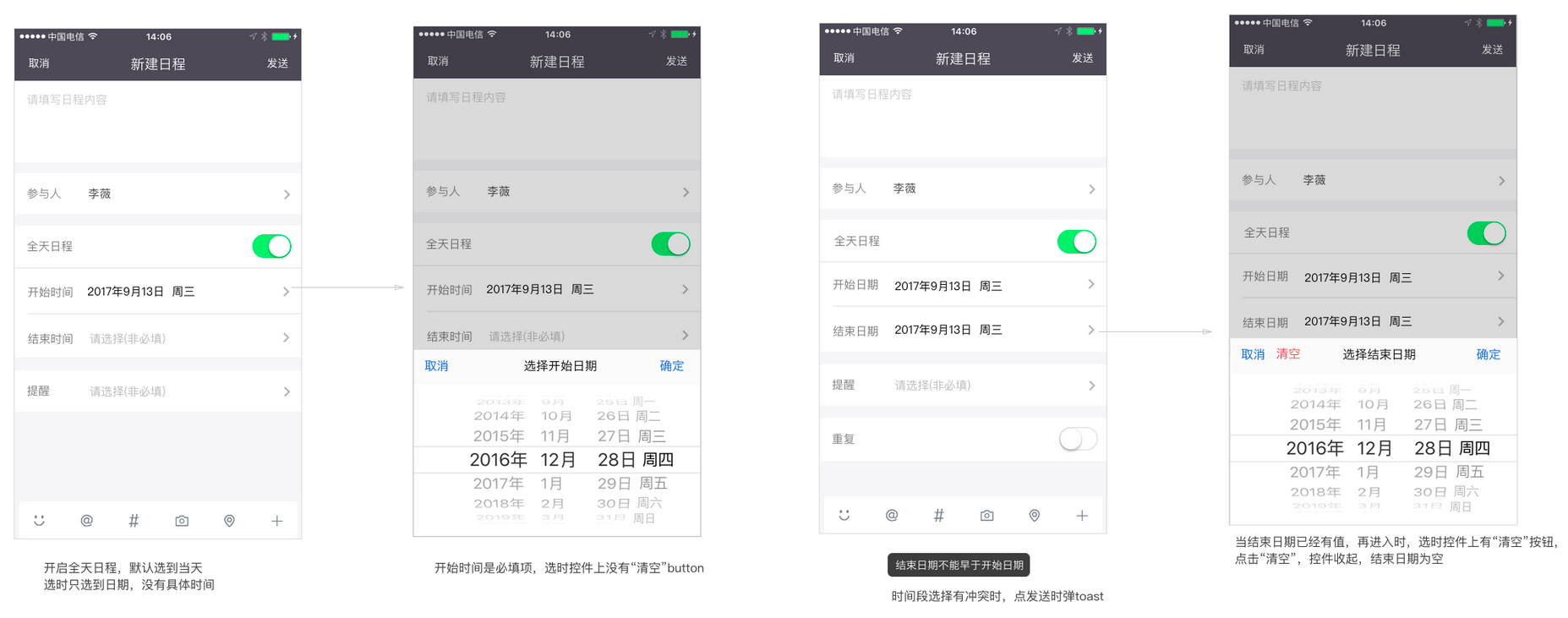
- 提醒设置
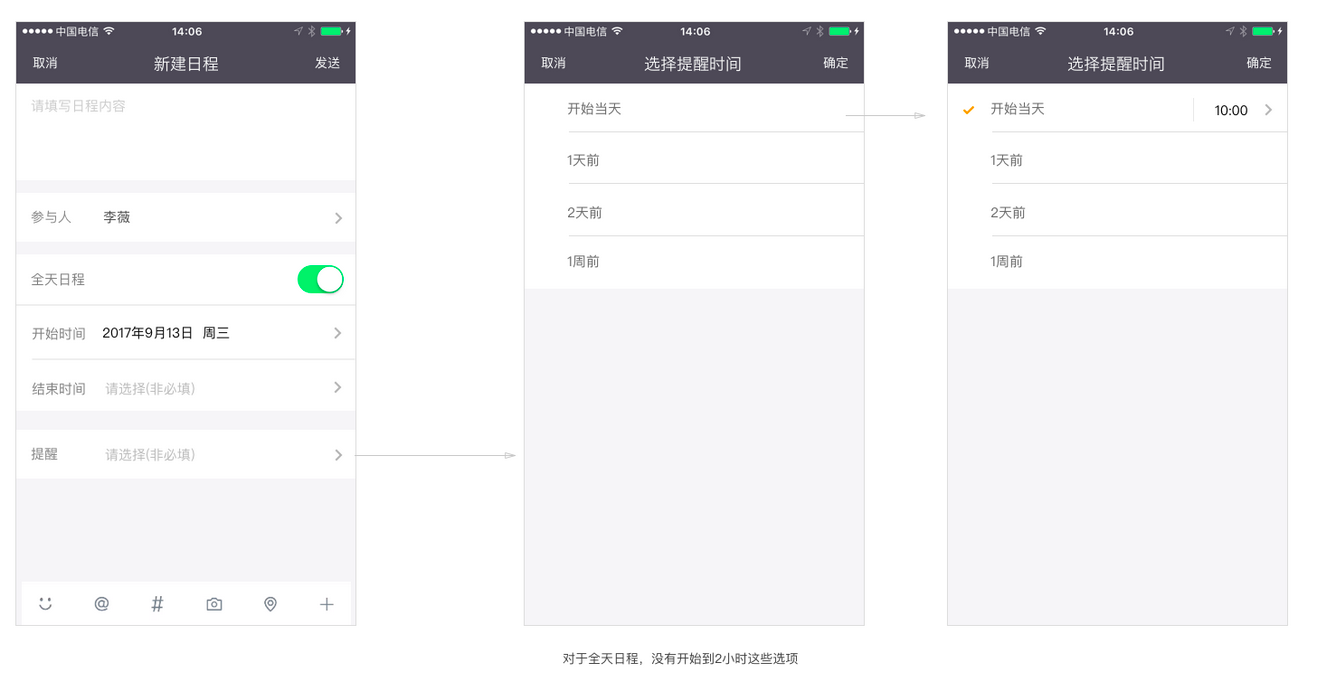
- 基础信息
1.3日程Feed展示
1.3.1WEB端Feed
- 展示
- 时间点:只有开始时间——与线上样式保持一致
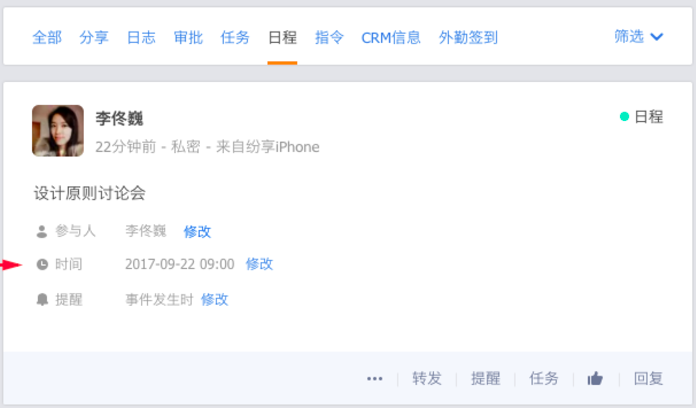
- 时间段:不跨天
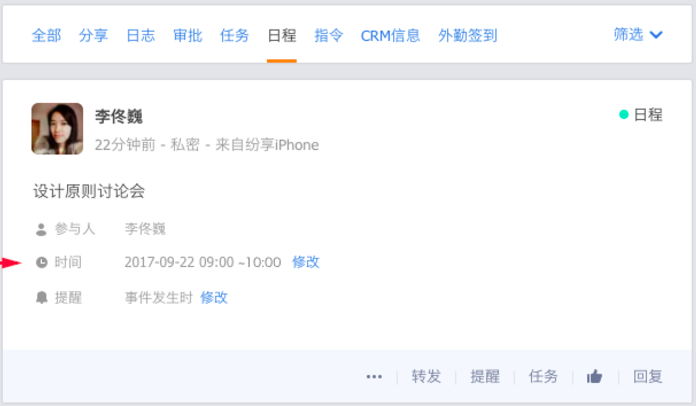
- 时间段:跨天
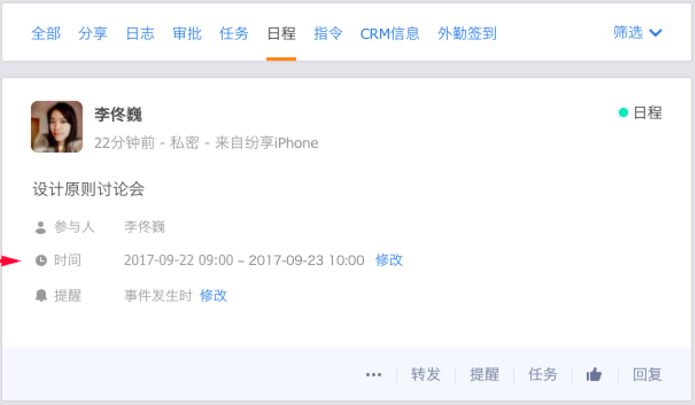
- 全天:只有开始时间,或者开始结束时间为同一天时
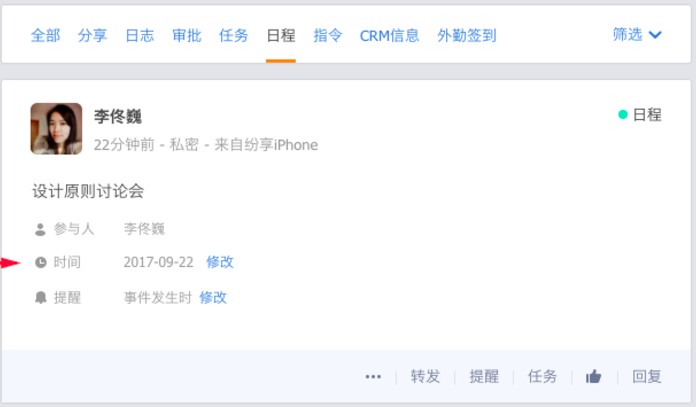
- 全天:1天以上(a、结束时间为“-”而不是汉字;b、没有重复。UE不对)
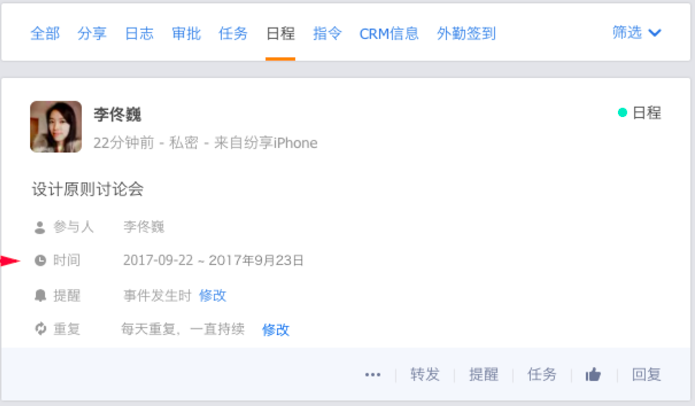
- 时间点:只有开始时间——与线上样式保持一致
- 修改
- 参与人:(参与人可修改为新需求)
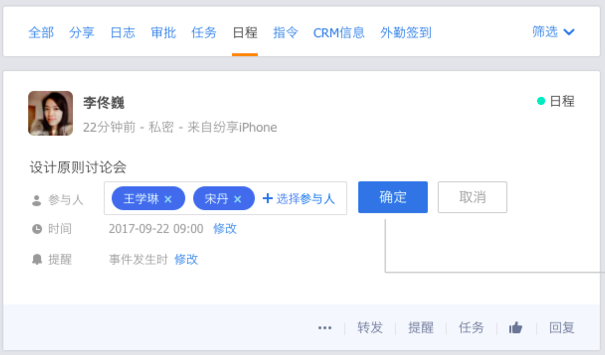
- 时间:“全天日程”不可被勾选,或者取消勾选——也就是:类型不可被变更
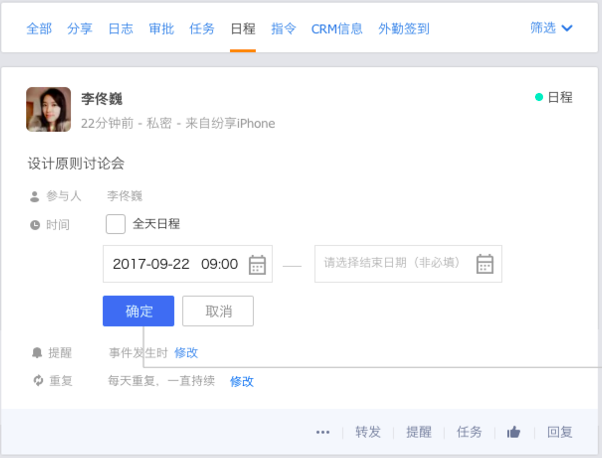
- 提醒:
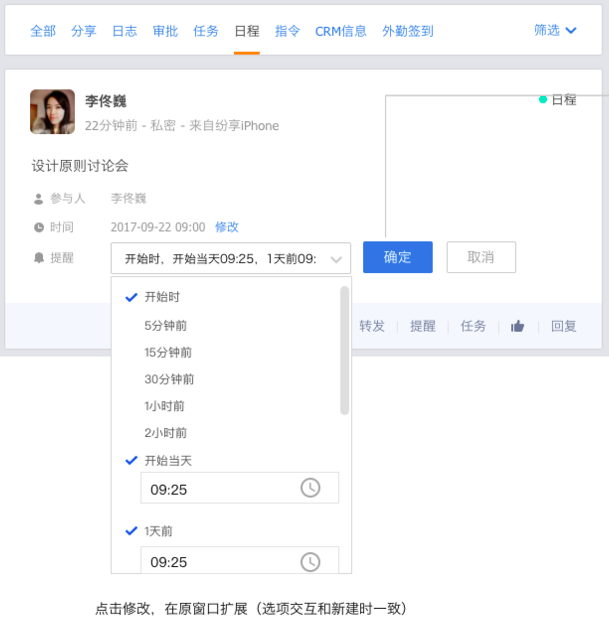
- 修改LOG
1、列表页:默认展示最新的3条动态,超出出现“全部动态”入口。
2、全部动态:进入Feed详情页,此处交互与任务保持一致
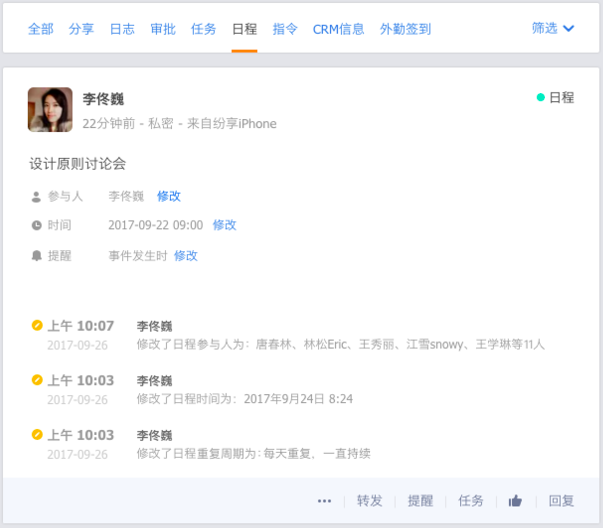
- 参与人:(参与人可修改为新需求)
- 删除日程
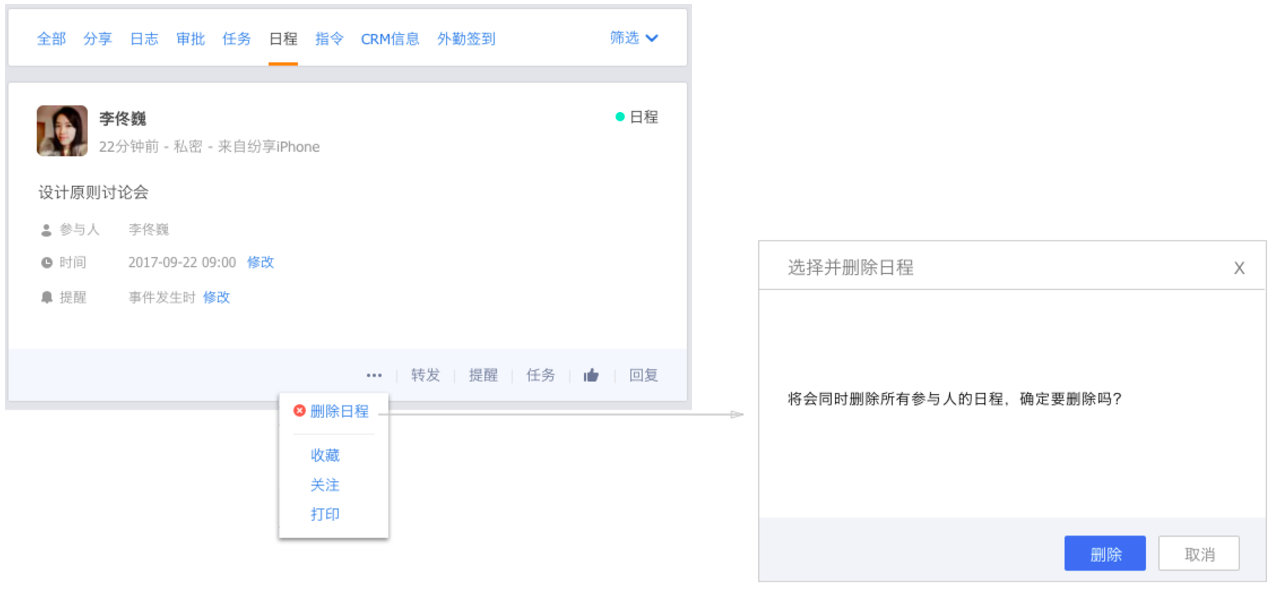
1.3.1移动端端Feed
- 展示(不同时间类型的样式)
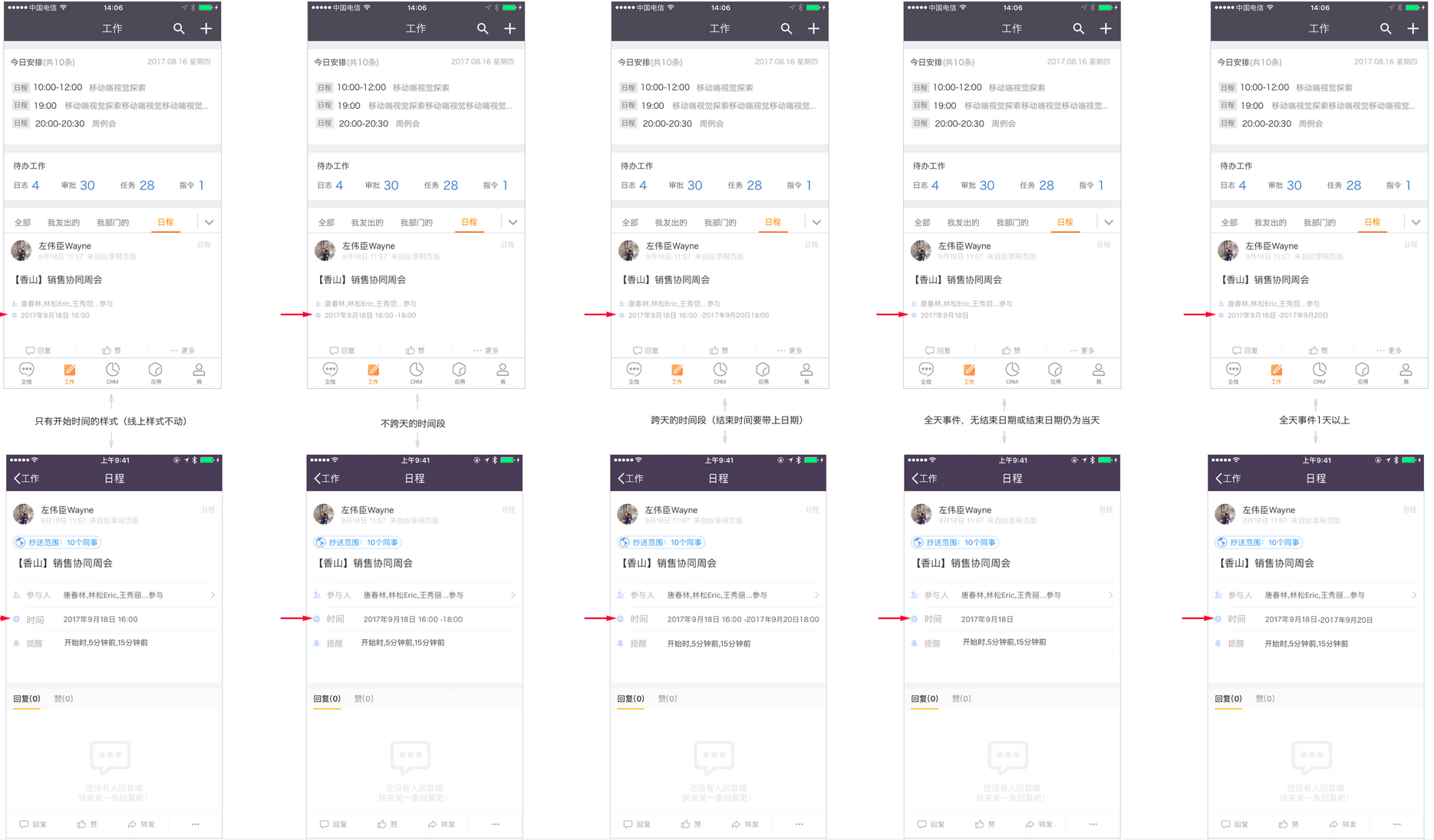
- 修改
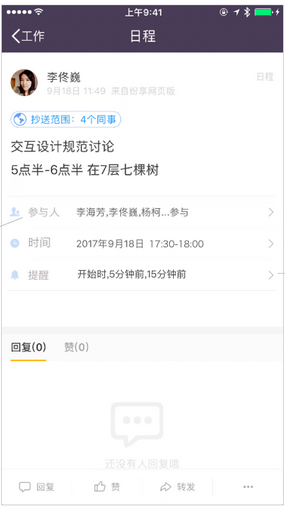
- 参与人:(参与人可修改为新需求)
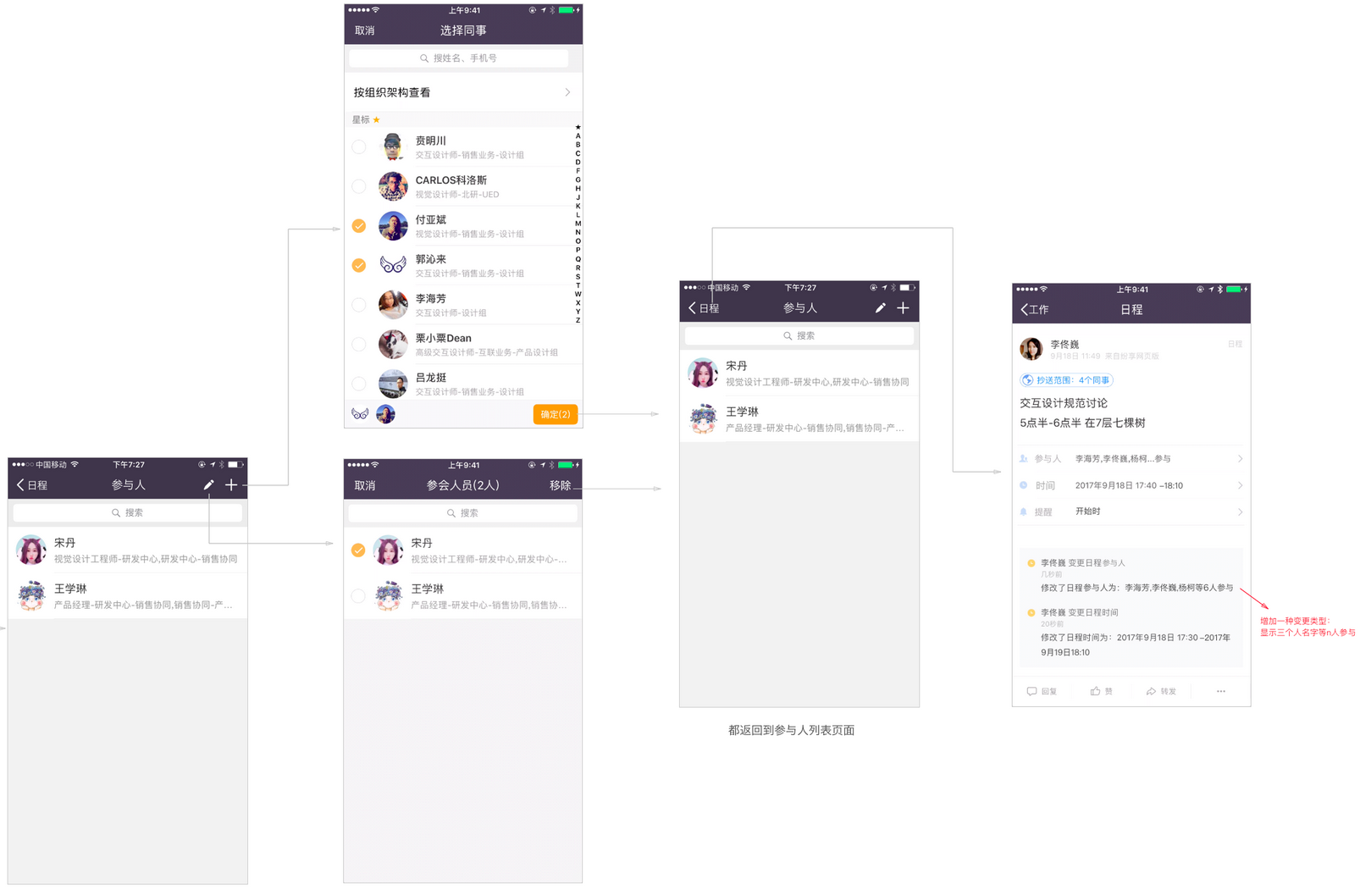
- 时间:
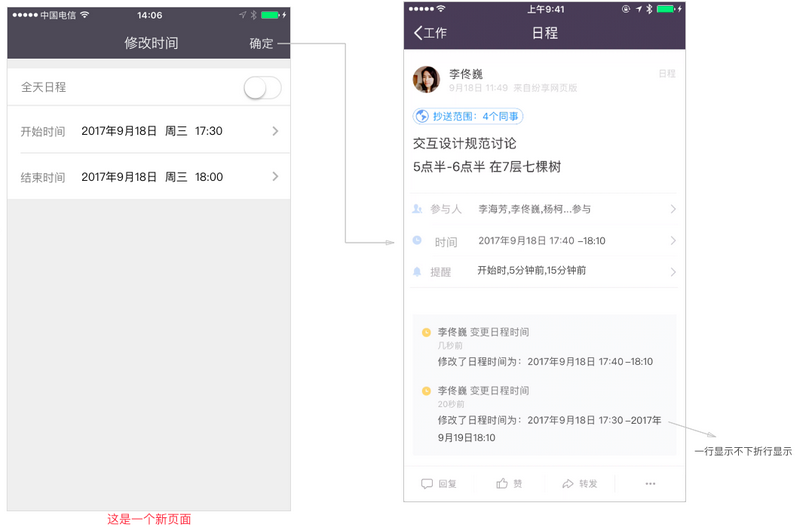
- 提醒
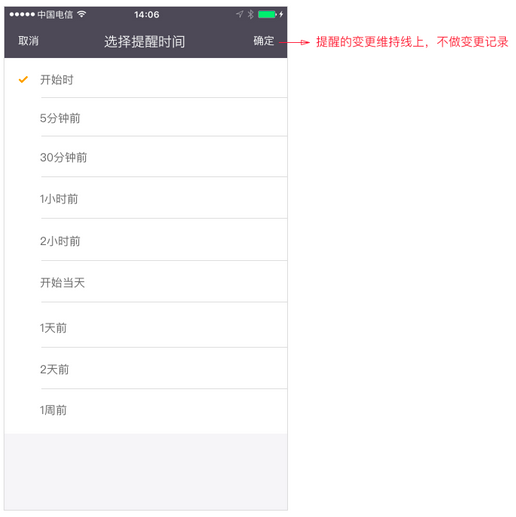
- 参与人:(参与人可修改为新需求)
- 删除日程
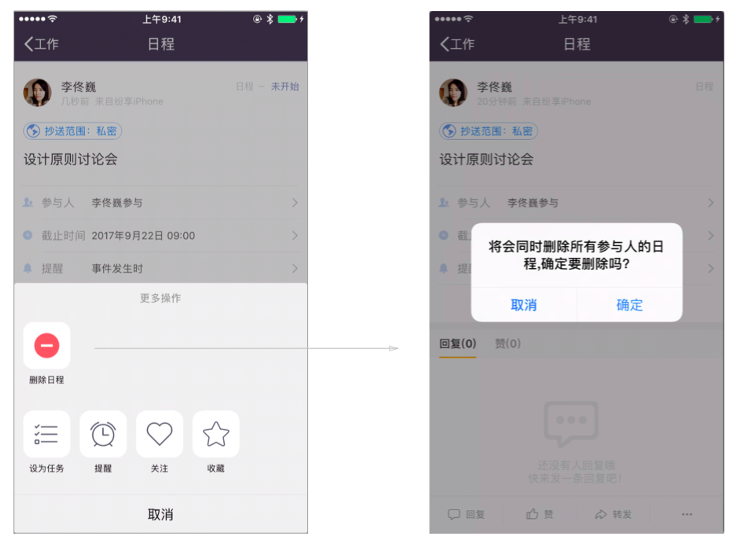
2.工作台
2.1移动端
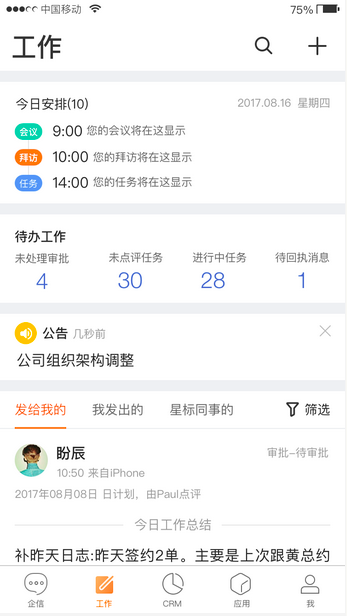
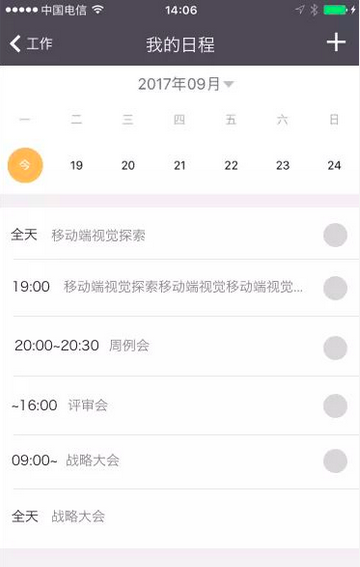
今日安排:
- 承载日历控件中所有事项的,包括:提醒和会议,甚至之后扩展的其他业务
- 今日安排的title部分显示今天包含的所有事件的总数
- 右上角显示今日日期和星期数
- 首页今日安排摆放最近要发生的N条事件 (暂定3条) 1、提醒:时间点 提醒内容缩略 2、会议:时间段 会议内容缩略 a、时间段:全天—— 全天 内容缩略 b、时间段:有开始/结束时间—— 开始/结束时间 内容缩略 c、时间段:跨天开始/结束时间—— (跨天的时间短,如果当天覆盖开始时间按照1展示;如果当天不包括开始和结束时间按照2“全天”展示;如果当天覆盖结束时间按照3展示) 1)9:00开始 内容缩略; 2)全天 内容缩略; 3)19:00结束 内容缩略
- 今日安排整体区域可点击,并进入今日安排详情界面
- 今日安排事件排序:a、默认按照事件开始时间排列;b、开始时间相同,按照结束时间越早,排序越靠前;c、开始时间和结束时间相同则按照事件创建时间排序。
- 当今日安排为空时:
1、日历控件内有数据,但是当前时间点,所有安排已完结,给出提示【文案】:今日安排已结束
2、日历控件内无数据,引导用户创建日程:规划是工作的开始,创建个日程吧。(今日安排的后边的数字不显示,而不是显示0)
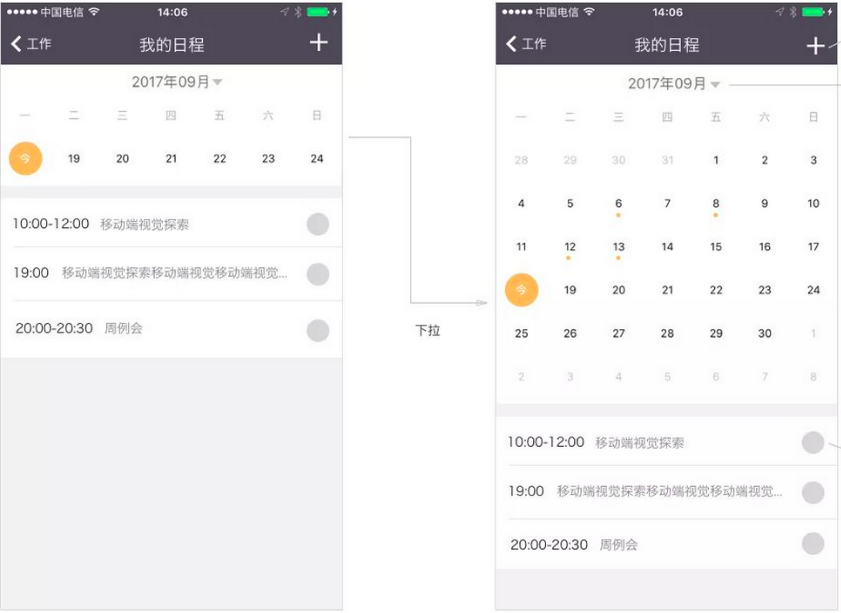
日程进来默认展示当前日期所在一周时间,并定位到今日时间
- 下拉界面,会展开本月完整的日历视图
- 再展开月视图的基础上,左右滑动切换不同的月份
- 选中某天时间,则在日历下加载当天所有日历承载的事项
- 新建日程:见1上所述
待办事项:
- 第一期展示4项待办事项:日志、审批、任务、指令
- 日志:进入日志提醒——待点评的日志
- 审批:进入审批待批复——待批复的审批
- 任务:进入任务通知——我发出的任务和待我处理的任务提醒
- 指令:进入指令提醒——待处理的指令
- 当以上4个事项的待处理均变为“零”时,待办事项模块从首页工作台消失,不显示。
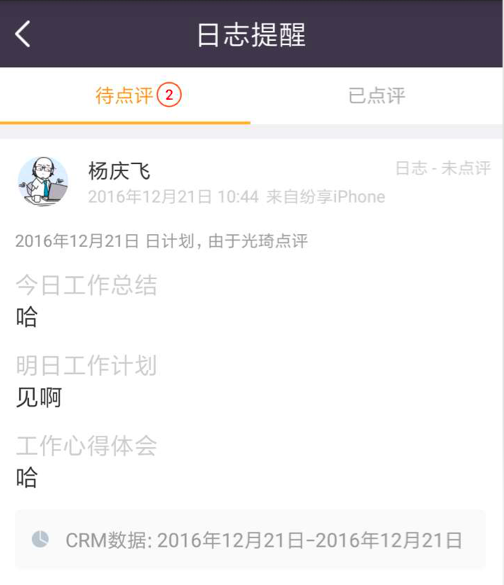
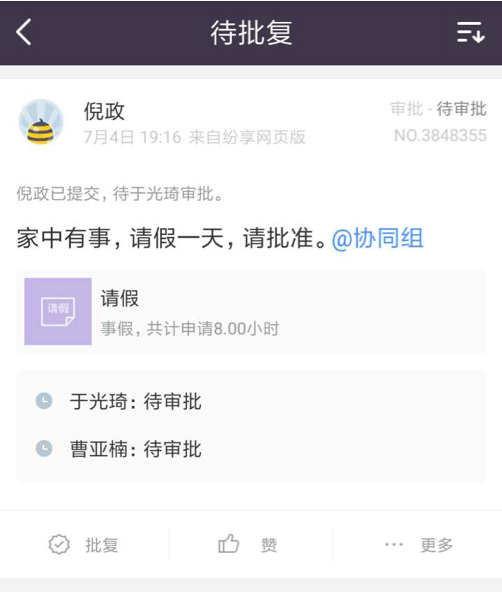

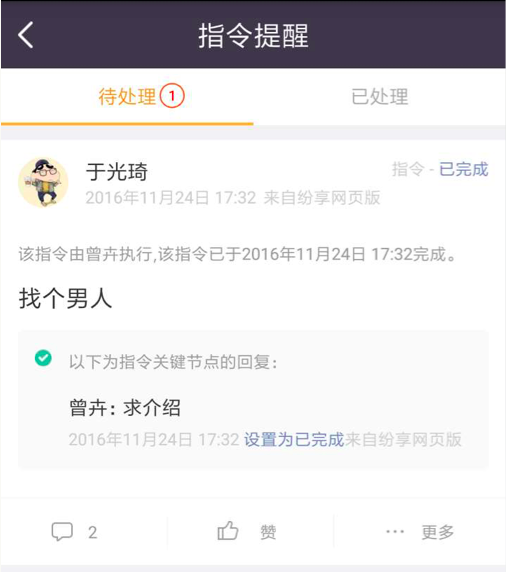
Feed自定义筛选
- 默认选中“全部”标签
- 另外有3项自定义筛选:我发出的、部门发出、我的关注
- 筛选内还有的选项包括:部门收到、星标同事、分享、日志、审批、任务、指令、日程、外勤签到、公告、下属工作、汇报对象、我的观察
- 打开筛选:可以自定义——a、外漏的分组规则;b、新建筛选规则
2.2web端
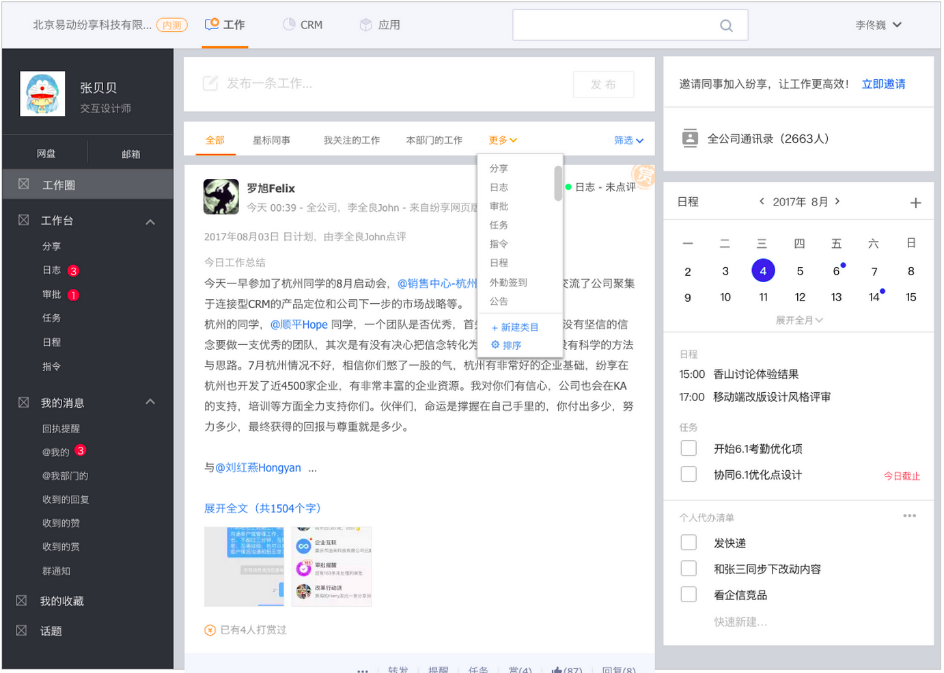
左导航
- 原来“全部”,改为“工作圈”。点击后默认回到工作页
- 第二部分分类名称为“工作台” 1、分享:全部的分享信息 2、日志:默认进入待我点评的日志 3、审批:默认进入待我处理的审批 4、任务:默认进入待我执行的任务 5、指令:默认进入待我处理的指令 6、日程:进入日程界面
- 以上信息提示提醒:均按照白底红字、红底白字的处理规则进行,并且提醒不再与小黄条重复显示
- 我的消息: 1、回执提醒 2、@我的 3、@我部门的 4、收到的回复 5、收到的赞 6、收到的赏 7、群通知
- 我的收藏
- 话题
- 网盘
- 邮箱
- 更多
- 我关注的话题列表
Feed筛选:
- 默认显示:我发出的、部门发出、汇报对象
- 新建类目:
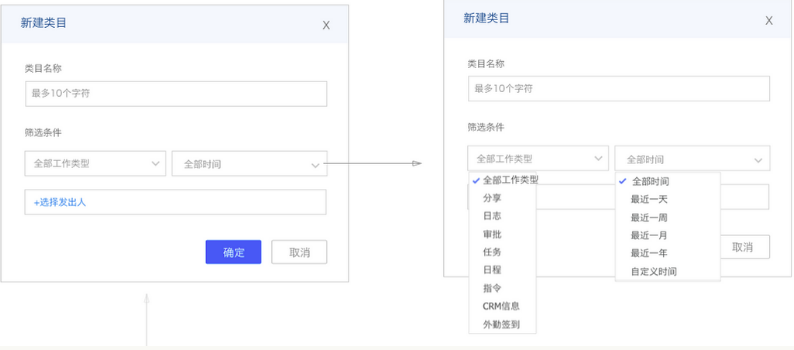 1、类目名称:最多8个字符
2、筛选条件:默认3项——a、类型:全部、分享、日志、审批、任务、指令、日程、外勤签到;b、时间:全部时间、最近一天、最近一周、最近一月、最近一年;c、发出人:同事和部门的选人控件
1、类目名称:最多8个字符
2、筛选条件:默认3项——a、类型:全部、分享、日志、审批、任务、指令、日程、外勤签到;b、时间:全部时间、最近一天、最近一周、最近一月、最近一年;c、发出人:同事和部门的选人控件 - 排序:
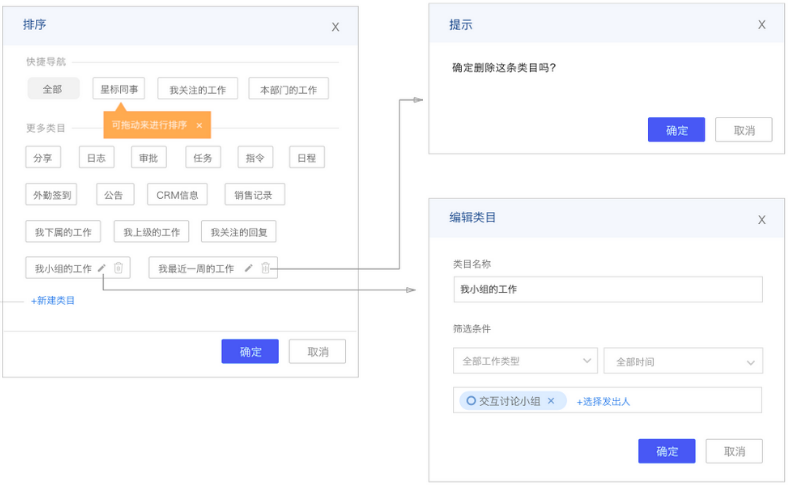 1、快速导航里边默认展示3个类目
2、剩余默认类目还包括:部门收到、星标同事、分享、日志、审批、任务、指令、日程、外勤签到、公告、下属工作、我的观察
3、可以新建类目
4、用户自己新建的类目可以删除
5、用户可编辑自己新建的类目
6、用户自定义的类目和排序需要服务端保存,并且不同客户端展示结果相同。
1、快速导航里边默认展示3个类目
2、剩余默认类目还包括:部门收到、星标同事、分享、日志、审批、任务、指令、日程、外勤签到、公告、下属工作、我的观察
3、可以新建类目
4、用户自己新建的类目可以删除
5、用户可编辑自己新建的类目
6、用户自定义的类目和排序需要服务端保存,并且不同客户端展示结果相同。
- 右侧布局
- 顶部:除了邀请同事外,下方展示“全公司通讯录(2000)”,点击后进入通讯录界面
- 下方展示日程模块: 1、默认展示:当前时间所在周的一周时间 2、点击“展开全月”,当前展开全月日历视图 3、选中那天,直接显示当天的所有日程事件 4、最多展示当前时间最近的N条数据,如果超出N条,出现显示全部入口,点击后展示更多事件,并通过滑动查看所有事件